Der Zugang zum Android-Wiederherstellungsmodus
Sep 06, 2024 • Filed to: Lösungen zur Datenwiederherstellung • Proven solutions
Der Zugang zum Android - Wiederherstellungsmodus kann genutzt werden, um mögliche Probleme mit dem Android-Gerät zu beheben. Ob Sie nur ganz einfach einen Schnellstart bei Ihrem Gerät durchführen, Daten wischen oder nur weitere Informationen zu Ihrem gerät sammeln möchten – der Wiederherstellungsmodus kann dafür sehr hilfreich sein. In diesem Artikel möchten wir einen kritischen Blick auf den Wiederherstellungsmodus werfen und wie man ihn einsetzen kann, um Probleme zu beheben.
- Teil 1. Was ist der Android - Wiederherstellungsmodus?
- Teil 2. Was kann der Wiederherstellungsmodus für Ihr Android-Gerät tun?
- Teil 3. Erstellen Sie ein Backup, bevor Sie den Android - Wiederherstellungsmodus betreten
- Teil 4. Wie man den Android - Wiederherstellungsmodus einsetzt, um Android-Probleme zu beheben
Teil 1. Was ist der Android - Wiederherstellungsmodus?
In Android-Geräten gehört der Wiederherstellungsmodus zur hochfahrbaren Partition, in der die Wiederherstellungskonsole integriert ist. Diese Partition enthält Werkzeuge, mit denen man Installationen reparieren und offizielle Betriebssystem-Updates installieren kann. Dies geschieht durch das Drücken von bestimmten Tastenkombinationen oder durch Instruktion aus der Befehlslinie. Da Android offen ist, ist der Quellcode zugänglich und diese Zugängigkeit macht die Erstellung von individualisierten ROM ziemlich einfach.
Teil 2. Was kann der Wiederherstellungsmodus für Ihr Android-Gerät tun?
Angesichts des Wachstums der Handyindustrie stehen wir oftmals vor einer weiteren Komplexität der Funktionen bei unseren Handys. Diese Komplexitäten führen zu einer Reihe von Problemen mit den Geräten. Der Wiederherstellungsmodus kann dazu genutzt werden, um Probleme wie gescheiterte Updates des Betriebssystems, allgemeine Android-Fehlfunktionen oder ein nicht-responsives Design zu beheben. Der Android - Wiederherstellungsmodus ist auch sehr hilfreich bei der Installation eines individualisierten RO; oder der Installation von Betriebssystem-Updates. Deshalb ist es sehr hilfreich, wenn man weiß, wie man hin- und wieder herauskommt. Man weiß nie, wozu man es gebrauchen kann.
Teil 3. Erstellen Sie ein Backup, bevor Sie den Android - Wiederherstellungsmodus betreten
Bevor Sie den Versuch unternehmen, Ihr Gerät in den Wiederherstellungsmodus zu überführen, müssen Sie ein Backup Ihrer Daten vornehmen. Auf diesem Weg können Sie stets alle Ihre Daten für den Fall, dass etwas schiefgeht zurückholen. MobileTrans Handy-Transfer unterstützt Sie dabei, problemlos ein vollständiges Backup Ihrer Daten auf dem Gerät zu erstellen

MobileTrans Handy-Transfer
Die 1-Klick Handy-zu-Handy- Übertragungs-/Wiederherstellungs-Software
- Einfacher Durchklick-Prozess
- Daten zwischen Geräten mit unterschiedlichen Betriebssystemen wie z.B. iOS zu Android übertragen
- Backup und Wiederherstellung von Daten von Ihrem Gerät auf dem PC mit 1-Klick-Technik
- Funktioniert mit mehr als 8.000 Gerätemodellen
Laden Sie das Programm auf Ihren PC herunter, installieren es und folgen Sie den Anleitungen:
Schritt 1. Wählen Sie „Handy im Backup sichern“
Mobile Trans eröffnet Ihnen unterschiedliche Optionen für Ihr Gerät. Um Daten auf dem Android im Backup zu sichern, wählen Sie „Handy im Backup sichern“ und gehen weiter.
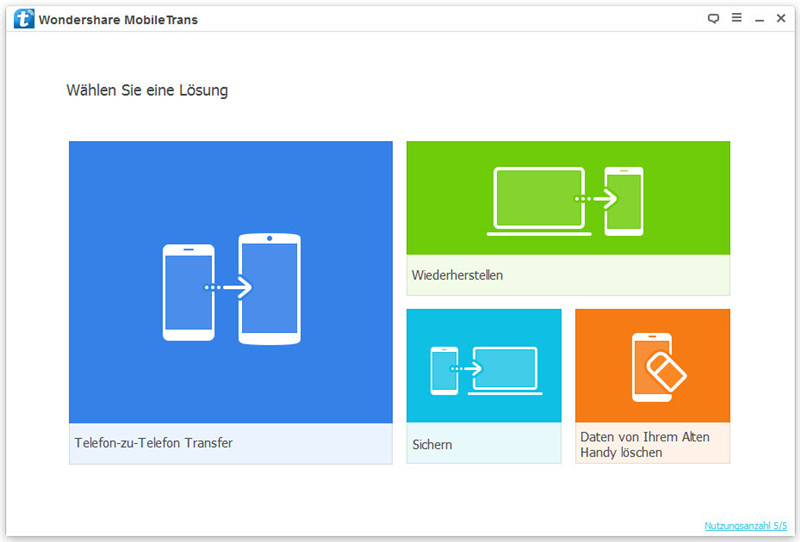
Schritt 2: Ihr Gerät anschließen und ein Feature auswählen.
Jetzt verbinden Sie Ihr Gerät mit dem PC und achten darauf, dass es auch erkannt wird. Gehen Sie in das Programm zurück und klicken auf „Ihr Handy sichern“. Dann erkennen Sie das u.a. Fenster.
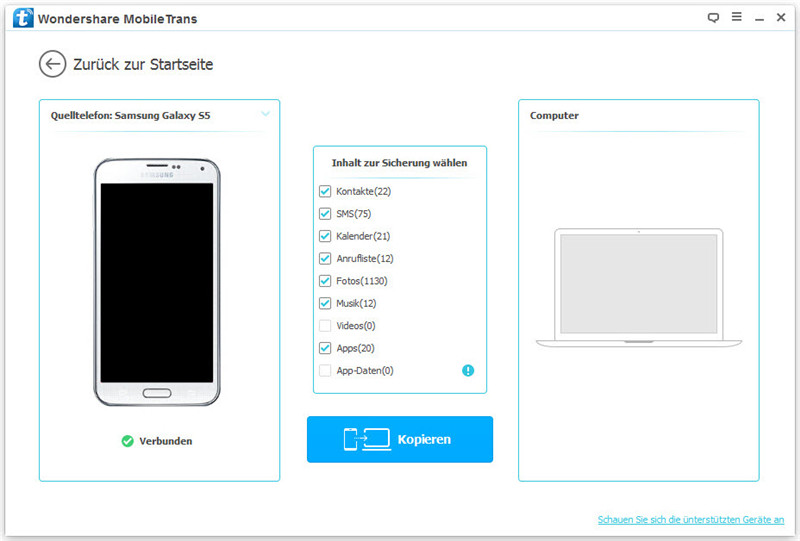
Schritt 3: Einen Dateityp auswählen und das Backup starten
Vor dem Start können Sie die gewünschten Dateitypen auswählen, die Sie vom Gerät auf dem PC als Backup sichern möchten. Danach klicken Sie auf „übertragen beginnen“. Dann warten Sie ab und das Programm erledigt den Rest von selbst.
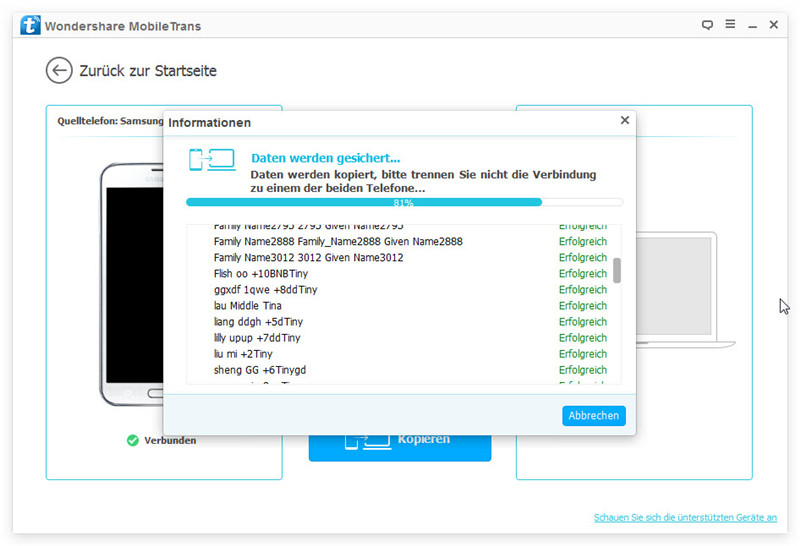
Hinweis: Sie können das Feature „von der Sicherheitskopie wiederherstellen“ wählen, um die Backupdatei auf Ihrem gerät zu sichern, wenn Sie sie später benötigen.
Teil 4. Wie man den Android - Wiederherstellungsmodus einsetzt, um Android-Probleme zu beheben
Der Zugang zum Wiederherstellungsmodus unterscheidet sich leicht zwischen den einzelnen Geräten. Es sind die Tasten, die Sie drücken müssen, die sich unterscheiden. Hier sehen Sie, wie man in den Wiederherstellungsmodus eines Samsung-Gerätes hineinkommt.
Schritt 1: Schalten Sie das Gerät aus. Anschließend drücken Sie die Lautstärke hoch sowie die Power- und Home-Buttons, bis Sie den Samsung-Bildschirm erkennen können. Jetzt lösen Sie den Power-Button, halten aber weiterhin Home du Lautstärke-Button gedrückt, bis Sie in den Wiederherstellungsmodus gelangen.
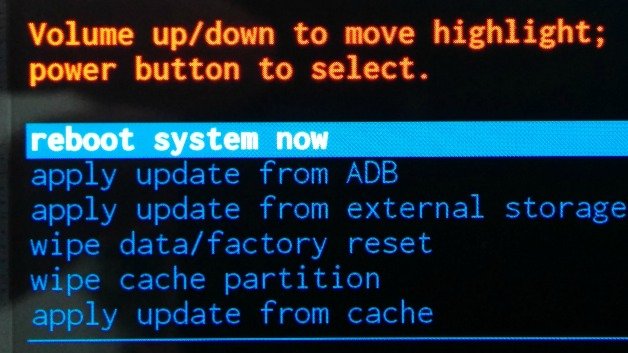
Schritt 2: Von hier aus wählen Sie die Menüoption, mit der Sie Ihr bestimmtes Problem lösen wollen. Z.B. nehmen Sie „Daten löschen/auf Firmeneinstellung zurücksetzen“, wenn Sie das Gerät resetten möchten.
Buttons, die man auf anderen Android-Geräten einsetzen kann
Bei einem LG-Gerät werden die Buttons Power und Lautstärke gleichzeitig gedrückt, bis das LG-Logo erscheint. Dann werden die Buttons losgelassen und anschließend wieder der Power- und Home-Button zusammen, bis das „Zurücksetzen“-Menü erscheint.
Bei Google Nexus werden der Lautstärke plus und minus-Button gleichzeitig mit dem Power-Button gedrückt, bis sich das Gerät ausschaltet. Sie sollten „Start“ mit einem Pfeil herum sehen können. Drücken Sie den Lautstärke-Button zweimal, um „Wiederherstellen“ zu erkennen und drücken den Power-Button, um in der Wiederherstellungsmodus zu gelangen.
Wenn Ihr Gerät hier nicht beschrieben wird, können Sie sich die Informationen manuell besorgen oder eine Google-Suche vornehmen, um die richtigen Buttons zu finden.
Der Wiederherstellungsmodus kann für eine ganze Anzahl von Problemen genutzt werden. Mit dem Tutorial können Sie jetzt ganz einfach Zugang zum Wiederherstellungsmodus erreichen und das Tool nutzen, um Probleme auf dem Android-Gerät zu lösen.
Android-Wiederherstellung
- Probleme mit Android-Geräten
- Prozesssystem reagiert nicht
- Android-Verschlüsselung fehlgeschlagen
- Die Samsung-Tastatur wurde angehalten
- Leider funktioniert die App nicht mehr
- LG G5 schaltet sich nicht ein
- Ein totes Android-Handy sicher flashen
- Android-Reparaturprogramme
- Android App nicht installiert
- 505-Fehler
- Android Fehlerbehebung
- Andorid Custom Recovery
- Android neu starten
- Android Neustart Apps
- AppLock für Android
- Android Apps sperren
- Android Download-Modus
- Prozess android.process.acore unerwartet beendet
- Android.Process.Media wurde angehalten
- Android.Process.Acore wurde angehalten
- Android-Sicherungsmodus abschalten
- Android - Datenrettungsmodus
- Android - Datenrettungssystem aufgehängt
- Ein gebricktes Android reparieren
- Huawei Wiederherstellungsmodus
- Huawei Probleme

Allrounder-Lösung für Smartphone




















Julia Becker
staff Editor
Kommentare